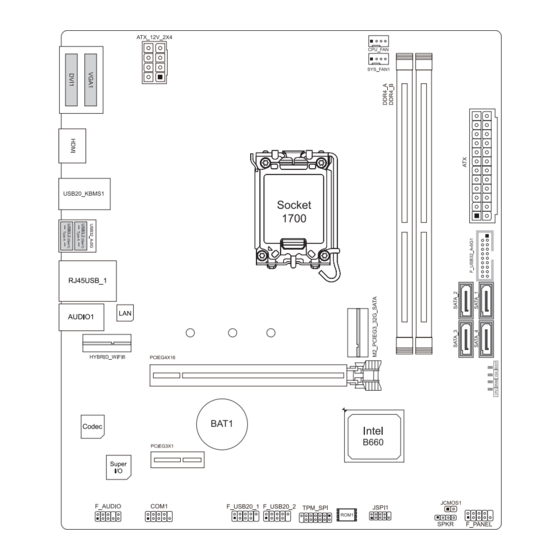
Advertisement
Available languages
Available languages
Quick Links
This equipment has been tested and found to comply with the limits of a Class B digital device,
pursuant to Part 15 of the FCC Rules. These limits are designed to provide reasonable protection
against harmful interference in a residential installation. This equipment generates, uses, and can
radiate radio frequency energy and, if not installed and used in accordance with the instructions,
may cause harmful interference to radio communications. There is no guarantee that interference
will not occur in a particular installation.
The vendor makes no representations or warranties with respect to the contents here and
specially disclaims any implied warranties of merchantability or fitness for any purpose. Further
the vendor reserves the right to revise this publication and to make changes to the contents here
without obligation to notify any party beforehand.
Duplication of this publication, in part or in whole, is not allowed without first obtaining the
vendor's approval in writing.
The content of this user's manual is subject to be changed without notice and we will not be
responsible for any mistakes found in this user's manual. All the brand and product names are
trademarks of their respective companies.
The terms HDMI and HDMI High-Definition Multimedia Interface, and the HDMI Logo are trademarks or
registered trademarks of HDMI Licensing Administrator, Inc. in the United States and other countries.
FCC Information and Copyright
Dichiarazione di conformità sintetica
Ai sensi dell'art. 2 comma 3 del D.M. 275 del
30/10/2002
Si dichiara che questo prodotto è conforme
alle normative vigenti e soddisfa i requisiti
essenziali richiesti dalle direttive
2004/108/CE, 2006/95/CE e 1999/05/CE
quando ad esso applicabili
Short Declaration of conformity
We declare this product is complying with the
laws in force and meeting all the essential
requirements as specified by the directives
2004/108/CE, 2006/95/CE and 1999/05/CE
whenever these laws may be applied
Advertisement
Chapters

Summary of Contents for Biostar B660MX2-E
- Page 1 FCC Information and Copyright This equipment has been tested and found to comply with the limits of a Class B digital device, pursuant to Part 15 of the FCC Rules. These limits are designed to provide reasonable protection against harmful interference in a residential installation. This equipment generates, uses, and can radiate radio frequency energy and, if not installed and used in accordance with the instructions, may cause harmful interference to radio communications.
-
Page 2: Table Of Contents
Table Of Contents FCC Information and Copyright ������������������������������������������������������������������������������� 1 Chapter 1: Introduction ������������������������������������������������������������������������������������������� 3 1.1 Before You Start ........................3 1.2 Package Checklist ........................ 3 1.3 Specifications ........................4 1.4 Rear Panel Connectors ......................5 1.5 Motherboard Layout ......................6 Chapter 2: Hardware installation �����������������������������������������������������������������������������... -
Page 3: Chapter 1: Introduction
B660MX-E B660MH-E B660MX2-E Chapter 1: Introduction 1�1 Before You Start Thank you for choosing our product. Before you start installing the motherboard, please make sure you follow the instructions below: • Prepare a dry and stable working environment with sufficient lighting. -
Page 4: Specifications
* M.2 (E Key) Wi-Fi card is not provided Form Factor uATX Form Factor, 236 mm x 208 mm Windows 10(64bit) , Windows 11(64bit) OS Support * Biostar reserves the right to add or remove support for any OS with or without notice. 4 | Chapter 1: Introduction... -
Page 5: Rear Panel Connectors
B660MX-E B660MH-E B660MX2-E 1.4 Rear Panel Connectors B660MX-E B660MX2-E B660MH-E Note » » VGA/ HDMI/ DVI-D ports only work with an Intel® integrated Graphics Processor. » » Maximum resolution HDMI: 4096 x 2160 @24Hz VGA: 4096 x 2304 @60Hz DVI-D: 1920 x 1200 @60Hz » » The mainboard supports three onboard display outputs at same time and the display output configuration can be selected in Intel graphics driver utility. » » When using the front HD audio jack and plug in the headset / microphone , the rear sound will be automatically Disabled. » » The WiFi antenna port allows you to connect to the E Key module and use the WiFi & Bluetooth function. Chapter 1: Introduction | 5... -
Page 6: Motherboard Layout
1.5 Motherboard Layout B660MX-E / B660MX2-E Note » » represents the 1st pin. 6 | Chapter 1: Introduction... - Page 7 B660MX-E B660MH-E B660MX2-E B660MH-E Note » » represents the 1st pin. Chapter 1: Introduction | 7...
-
Page 8: Chapter 2: Hardware Installation
Chapter 2: Hardware installation 2.1 Install Central Processing Unit (CPU) Step 1: Locate the CPU socket on the motherboard Note » » Remove pin cap before installation, and make good preservation for future use. When the CPU is removed, cover the pin cap on the empty socket to ensure pin legs won’t be damaged. » » The motherboard might equip with two different types of pin cap. Please refer below instruction to remove the pin cap. Step 2: Open ILM Lever and then load plate using finger tab. Step 3: Align and seat processor package on socket. - Page 9 B660MX-E B660MH-E B660MX2-E Step 4: Close the load plate. Step 5: Remove and save cover. Step 6: Close ILM Lever and latch Note » » Ensure that you install the correct CPU designed for LGA1700 socket. » » The CPU fits only in one correct orientation. Do not force the CPU into the socket to prevent damaging the CPU. Chapter 2: Hardware installation | 9...
-
Page 10: Install A Heatsink
2.2 Install a Heatsink Step 1: Place the CPU fan assembly on top of the installed CPU and make sure that the four fasteners match the motherboard holes. Orient the assembly and make the fan cable is closest to the CPU fan connector. Step 2: Press down two fasteners at one time in a diagonal sequence to secure the CPU fan assembly in place. -
Page 11: Connect Cooling Fans
B660MX-E B660MH-E B660MX2-E 2.3 Connect Cooling Fans These fan headers support cooling-fans built in the computer. The fan cable and connector may be different according to the fan manufacturer. CPU_FAN: CPU Fan Header Pin Assignment Ground +12V FAN RPM rate sense... - Page 12 Step 1: Unlock a DIMM slot by pressing the retaining clips outward. Align a DIMM on the slot such that the notch on the DIMM matches the break on the slot. Step 2: Insert the DIMM vertically and firmly into the slot until the retaining clips snap back in place and the DIMM is properly seated.
-
Page 13: Expansion Slots
B660MX-E B660MH-E B660MX2-E 2.5 Expansion Slots PCIEG4X16: PCI-Express Gen4 x16 Slots (x16 mode) • PCI-Express 4.0 compliant • The maximum bandwidth of the PCIe slot is 64GB/s. PCIEG3X1: PCI-Express Gen3 x1 Slots • PCI-Express 3.0 compliant. • Data transfer bandwidth up to 1GB/s per direction; 2GB/s in total. - Page 14 Install M.2 Anchor 1. Lock the M.2 Anchor into the motherboard hole which you use for type of M.2 SSD. 2. Insert the M.2 SSD into the M.2 socket. 3. Insert the pin on the M.2 Anchor into the hole on itself. Install an Expansion Card You can install your expansion card by following steps: • ...
-
Page 15: Jumper & Switch Setting
B660MX-E B660MH-E B660MX2-E 2.6 Jumper & Switch Setting The illustration shows how to set up jumpers. When the jumper cap is placed on pins, the jumper is “close”, if not, that means the jumper is “open”. Pin opened Pin closed... -
Page 16: Headers & Connectors
2.7 Headers & Connectors ATX: ATX Power Source Connector For better compatibility, we recommend to use a standard ATX 24-pin power supply for this connector. Make sure to find the correct orientation before plugging the connector. Assignment Assignment +3.3V +3.3V -12V +3.3V Ground... - Page 17 B660MX-E B660MH-E B660MX2-E F_PANEL: Front Panel Header This 10-pin header includes Power-on, Reset, HDD LED, Power LED connection. Pin Assignment Function Pin Assignment Function HDD LED(+) Power LED (+) Power HDD LED(-) Power LED (-) Ground Power Button Reset Power-On...
- Page 18 SATA_1/ SATA_2/ SATA_3/ SATA_4: Serial ATA 6.0 Gb/s Connectors These connectors connect to SATA hard disk drives via SATA cables. Assignment Ground Ground Ground Note » » When using SATA SSD module on M.2 slot (M2_PCIEG3_32G_SATA), the SATA_4 connector will be disabled. F_USB32_A-5G: Header for USB 3.2 (Gen1) Ports at Front Panel This header allows user to add additional USB ports on the PC front panel, and also can be connected with a wide range of external peripherals.
- Page 19 B660MX-E B660MH-E B660MX2-E F_AUDIO: Front Panel Audio Header This header allows user to connect the chassis-mount front panel audio I/O which supports HD and AC’97 audio standards. HD Audio AC’97 Assignment Pin Assignment Mic Left in Mic In Ground Ground...
-
Page 20: Leds
2.8 LEDs Debug LED: Debug LED Indicators This LEDs indicate the status of the motherboard. BOOT - indicates booting device is not detected or fail. VGA - indicates GPU is not detected or fail. DRAM - indicates DRAM is not detected or fail. CPU - indicates CPU is not detected or fail. -
Page 21: Chapter 3: Uefi Bios & Software
The BIOS can be updated using either of the following utilities: • BIOSTAR BIO-Flasher: Using this utility, the BIOS can be updated from a file on a hard disk, a USB drive (a flash drive or a USB hard drive), or a CD-ROM. - Page 22 6. Select the proper BIOS file, and a message asking if you are sure to flash the BIOS file. Click “Yes” to start updating BIOS. 7. A dialog pops out after BIOS flash is completed, asking you to restart the system. Press the <Y> key to restart system.
- Page 23 B660MX-E B660MH-E B660MX2-E BIOS Update Utility (through the Internet) 1. Installing BIOS Update Utility from the DVD Driver. 2. Please make sure the system is connected to the internet before using this function. 3. Launch BIOS Update Utility and click the “Online Update”...
- Page 24 BIOS Update Utility (through a BIOS file) 1. Installing BIOS Update Utility from the DVD Driver. 2. Download the proper BIOS from http://www.biostar.com.tw/ 3. Launch BIOS Update Utility and click the “Update BIOS” button on the main screen. 4. A warning message will show up to request your agreement to start the BIOS update.
- Page 25 B660MX-E B660MH-E B660MX2-E Backup BIOS Click the Backup BIOS button on the main screen for the backup of BIOS, and select a proper location for your backup BIOS file in the system, and click “Save”. Chapter 3: UEFI BIOS & Software | 25...
-
Page 26: Software
3.3 Software Installing Software 1. Insert the Setup DVD to the optical drive. The driver installation program would appear if the Auto-run function has been enabled. 2. Select Software Installation, and then click on the respective software title. 3. Follow the on-screen instructions to complete the installation. Launching Software After the installation process is completed, you will see the software icon showing on the desktop. -
Page 27: Chapter 4: Useful Help
B660MX-E B660MH-E B660MX2-E Chapter 4: Useful help 4.1 Driver Installation After you installed your operating system, please insert the Fully Setup Driver DVD into your optical drive and install the driver for better system performance. You will see the following window after you insert the DVD The setup guide will auto detect your motherboard and operating system. -
Page 28: Ami Bios Beep Code
4.2 AMI BIOS Beep Code Boot Block Beep Codes Number of Beeps Description Continuing Memory sizing error or Memory module not found POST BIOS Beep Codes Number of Beeps Description Success booting. Display memory error (system video adapter) 4.3 AMI BIOS post code Code Description PEI Core is started Pre-memory CPU initialization is started... - Page 29 B660MX-E B660MH-E B660MX2-E Code Description South Bridge DXE initialization is started South Bridge DXE SMM initialization is started South Bridge devices initialization South Bridge DXE Initialization (South Bridge module specific) ACPI module initialization Boot Device Selection (BDS) phase is started...
-
Page 30: Troubleshooting
4.4 Troubleshooting Probable Solution 1. There is no power in the system. Power LED does 1. Make sure power cable is securely plugged in. not shine; the fan of the power supply does not work 2. Replace cable. 2. Indicator light on keyboard does not shine. 3. -
Page 31: Intel® Optane™ Technology (Powered By 3D Xpoint Memory)
B660MX-E B660MH-E B660MX2-E 4.5 Intel® Optane™ Technology (powered by 3D XPoint memory) With Intel® Optane™ technology you can unleash the power of your processor instead of it working at a fraction of its power. Eliminating that bottleneck requires better storage memory that is fast, inexpensive, and non-volatile. -
Page 32: Appendix: Specifications In Other Languages
SSD SATA & SSD AHCI & NVMe - (32Gb/s) 4× 3.0 PCI-E ﺗﺪﻋﻢ ﺗﺪﻋﻢ SATA III(6Gb/s) ﺳﺎﺗﺎ وﺻﻠﺔ ® Intel Rapid Storage Technology & AHCI, RAID B660MX2-E B660MH-E / B660MX-E Intel i219v Realtek RTL8125B ﺷﺒﻜﺔ ﻣﺤﻠﻴﺔ اﻟﻘﺪرة اﻟﺜﺎﻧﻴﺔ ، ﺗﺤﺪﻳﺪ ﺗﻠﻘﺎﺋﻲ ، اﻟﻨﺼﻒ ﻣﻴﺠﺎﺑﺎﻳﺖ 1000 ، اﻟﺜﺎﻧﻴﺔ ، ﺗﺤﺪﻳﺪ ﺗﻠﻘﺎﺋﻲ ﻣﻴﺠﺎﺑﺎﻳﺖ... -
Page 33: German
* M.2 (E Key) Wi-Fi-Karte wird nicht mitgeliefert Formfaktor uATX Formfaktor, 236 mm x 208 mm Windows 10(64bit) / Windows 11(64bit) OS-Unterstützung Biostar reserves the right to add or remove support for any OS with or without notice APPENDIX: Specifications in Other Languages | 33... - Page 34 Factor de Forma uATX, 236 mm x 208 mm Factor de Forma Windows 10(64bit) , Windows 11(64bit) Soporte OS Biostar reserva su derecho de añadir o retirar el soporte para cada OS con o sin notificación. 34 | APPENDIX: Specifications in Other Languages...
-
Page 35: Thai
สนั บ สนุ น OS Biostar ขอสงวนสิ ท ธิ ์ ใ นการเพิ ่ ม หรื อ ถอดการสนั บ สนุ น สำ า หรั บ ระบบปฏิ บ ั ต ิ ก าร OS ต่ า งๆ โดยไม่ ต ้ อ งแจ้ ง ให้ ท ราบล่ ว งหน้ า... -
Page 36: Japan
4x USB 3.2 (Gen1)ポート(2個は背面I/Oにあり、2個は内部ヘッダ経由) 8x USB 2.0ポート(4個は背面I/Oにあり、4個は内部ヘッダ経由) Intel 12th/13th プロセッサ 1x PCIe 4.0 x16スロット 拡張スロット Intel B660 チップセット 1x PCIe 3.0 x1スロット B660MX-E / B660MX2-E B660MH-E 1x WIFIアンテナポート 1x WIFIアンテナポート 1x PS/2キーボード/ マウス ポート 1x PS/2キーボード/ マウス ポート 1x HDMIポート... - Page 37 Информация FCC и авторское право Это оборудование было протестировано и признано соответствующим ограничениям для цифровых устройств класса B в соответствии с частью 15 правил Федеральной комиссии по связи США (FCC). Эти ограничения разработаны для обеспечения разумной защиты от вредных помех при установке в жилых помещениях. Это оборудование генерирует, использует...
- Page 38 Содержание Информация FCC и авторское право �������������������������������������������������������������������� 1 Глава 1: Введение �������������������������������������������������������������������������������������������������� 3 1.1 Перед началом ........................3 1.2 Составупаковки ......................... 3 1.3 Технические характеристики .................... 4 1.4 Разъемы задней панели ....................5 1.5 Motherboard Layout ......................6 Глава 2: Установка оборудования ������������������������������������������������������������������������� 8 2.1 Установка...
-
Page 39: Глава 1: Введение
B660MX-E B660MH-E B660MX2-E Глава 1: Введение 1�1 Перед началом Спасибо, что выбрали наш продукт. Перед тем, как начать установку материнской платы, убедитесь,что вы следуете приведенным ниже инструкциям: • Подготовьте сухую и стабильную рабочую среду с достаточным освещением • Обязательно отключите компьютер от розетки перед работой. -
Page 40: Технические Характеристики
* Wi-Fi карта M.2 (E Key) не входит в комплект поставки. Форм-фактор uATX Form Factor, 236 mm x 208 mm Windows 10(64bit), Windows 11(64bit) Поддержка ОС Biostar reserves the right to add or remove support for any OS with or without notice. 4 | Глава 1: Введение... -
Page 41: Разъемы Задней Панели
B660MX-E B660MH-E B660MX2-E 1�4 Разъемы задней панели B660MX-E B660MX2-E B660MH-E » » Порты VGA/ HDMI/ DVI-D работают только со встроенным графическим процессором Intel®. » » Максимальное разрешение HDMI: 4096 x 2160 @24Hz VGA: 4096 x 2304 @60Hz DVI-D: 1920 x 1200 @60Hz » » Материнская плата поддерживает три встроенных вывода на дисплей одновременно, а конфигурацию вывода на дисплей можно выбрать в утилите графического драйвера Intel. » » При использовании переднего аудиоразъема HD и подключении гарнитуры задний звук будет автоматически отключен. » » Порт антенны WiFi позволяет подключаться к модулю E Key и использовать функцию Wi- Fi и Bluetooth. Глава 1: Введение | 5... -
Page 42: Motherboard Layout
1�5 Motherboard Layout B660MX-E / B660MX2-E Note » » represents the 1st pin. 6 | Глава 1: Введение... - Page 43 B660MX-E B660MH-E B660MX2-E B660MX-E Note » » represents the 1st pin. Глава 1: Введение | 7...
-
Page 44: Глава 2: Установка Оборудования
Глава 2: Установка оборудования 2�1 Установка центрального процессора (ЦП) Шаг 1: Найдите сокет ЦП на материнской плате. » » Снимите штырьковый цоколь перед установкой и сохраните его для будущего использования. После снятия ЦП накройте штырьковый цоколь на пустом сокете, чтобы не повредить ножки штырьков. » » Материнская плата может быть оснащена штырьковым цоколем двух разных типов. См. следующие указания, чтобы снять штырьковый цоколь. Шаг 2: Откройте рычаг независимого механизма загрузки (ILM), а затем загрузочную пластину с помощью пальца. Шаг... - Page 45 B660MX-E B660MH-E B660MX2-E Шаг 4: Закройте загрузочную пластину. Шаг 5: Снимите и сохраните крышку. Шаг 6: Закройте рычаг ILM и защелку. » » Убедитесь, что вы устанавливаете правильный ЦП, предназначенный для сокета LGA1700. » » ЦП помещается только при правильной ориентации. Не прикладывайте силу, вставляя ЦП в сокет, чтобы не повредить ЦП. Глава 2: Установка оборудования | 9...
-
Page 46: Установка Радиатора
2�2 Установка радиатора Шаг 1: Установите вентилятор ЦП в сборе поверх установленного ЦП и убедитесь, что четыре крепежных элемента совпадают с отверстиями на материнской плате. Сориентируйте вентилятор в сборе и поместите кабель вентилятора максимально близко к разъему вентилятора ЦП. Шаг 2: Одновременно нажмите на два крепежных элемента, которые расположены по... -
Page 47: Подключение Охлаждающих Вентиляторов
B660MX-E B660MH-E B660MX2-E 2�3 Подключение охлаждающих вентиляторов Следующие штыревые соединители предназначены для охлаждающих вентиляторов, встроенных в компьютер. Кабель и разъем вентилятора могут отличаться в зависимости от производителя вентилятора. CPU_FAN: Штыревой соединитель вентилятора ЦП Pin Assignment Ground +12V FAN RPM rate sense AI Fan Control SYS_FAN1: Штыревой... -
Page 48: Установка Системной Памяти
2�4 Установка системной памяти Модули DDR4 Шаг 1: Разблокируйте слот DIMM, нажав на фиксирующие зажимы наружу. Выровняйте модуль DIMM в слоте таким образом, чтобы выемка на модуле DIMM совпадала с разрывом в слоте. Шаг 2: Вставьте DIMM вертикально плотно в слот так, чтобы фиксирующие зажимы защелкнулисьи... -
Page 49: Слоты Расширения
B660MX-E B660MH-E B660MX2-E Емкость памяти Расположение Модуль DDR4 Общий объем памяти DDR4_A 4 ГБ/8 ГБ/16 ГБ/32 ГБ Максимум 64 ГБ. DDR4_B 4 ГБ/8 ГБ/16 ГБ/32 ГБ Установка двухканальной памяти Ознакомьтесь со следующими требованиями, чтобы активировать двухканальную функцию: Устанавливайте модули памяти одинаковой плотности попарно, как показано в таблице. - Page 50 HYBRID_WIFI6: Слот M�2 (E Key)(Wi-Fi карта M�2 (E Key) не входит в комплект поставки�) • Поддерживает 2230 тип слот M.2 • Поддерживает модуль Wi-Fi/Bluetooth и Intel® CNVi (встроенный WiFi/BT). » » Когда слот M.2(M2_PCIEG3_32G_SATA) занят режимом SATA, разъем SATA_4 будет отключен. 14 | Глава 2: Установка оборудования...
- Page 51 B660MX-E B660MH-E B660MX2-E Установка M�2 Пряжка 1. Зафиксируйте анкер M.2 в отверстии материнской платы, которое вы используете для твердотельного накопителя M.2. 2. Вставьте твердотельный накопитель M.2 в разъем M.2. 3. Вставьте штифт на анкере M.2 в отверстие на нем. Установка карты расширения...
-
Page 52: Настройка Переключателя
2�6 Настройка переключателя На рисунке показано, как установить перемычки. Когда колпачковая перемычка помещена на контакты, она «замкнута», в противном случае перемычка «разомкнута». Контакт разомкнут Контакт замкнут Контакт 1-2 замкнут JCMOS1: Перемычка очистки CMOS Перемычка позволяет пользователям восстанавливать безопасные настройки BIOS и данные... -
Page 53: Штыревые Соединители И Разъемы
B660MX-E B660MH-E B660MX2-E 2�7 Штыревые соединители и разъемы ATX: разъем источника питания ATX Для лучшей совместимости рекомендуется использовать для этого разъема стандартный 24-контактный источник питания ATX. Перед подключением разъема убедитесь в правильной ориентации. Pin Assignment Pin Assignment +3.3V +3.3V -12V +3.3V... - Page 54 F-PANEL: штыревой соединитель передней панели Этот 10-контактный штыревой соединитель включает в себя соединения включения питания, сброса, светодиода жесткого диска. Pin Assignment Function Pin Assignment Function HDD LED(+) Power LED (+) Power HDD LED(-) Power LED (-) Ground Reset Power Button Power-On Reset Control Button...
- Page 55 B660MX-E B660MH-E B660MX2-E SATA_1/ SATA_2/ SATA_3/ SATA_4: разъемыSerial ATA 6,0 Гбит/с Эти разъемы подключаются к жестким дискам SATA через кабели SATA. Pin Assignment Ground Ground Ground » » Когда слот M.2(M2_PCIEG3_32G_SATA) занят режимом SATA, разъем SATA_4 будет отключен. F_USB32_A-5G: штыревой соединитель для портов USB 3�2 (Gen1) на передней...
- Page 56 F_USB20_1/ F_USB20_2: штыревой соединитель для портов USB 2�0 на передней панели Этот штыревой соединитель позволяет пользователю добавлять дополнительные порты USB на переднюю панель ПК, а также может быть подключен к самым разным внешним периферийным устройствам. Pin Assignment +5V (fused) +5V (fused) USB- USB- USB+...
-
Page 57: Светодиоды
B660MX-E B660MH-E B660MX2-E COM1: разъем последовательного порта На материнской плате имеется штыревой соединитель последовательного порта для подключения порта RS-232. Pin Assignment Carrier detect Received data Transmitted data Data terminal ready Signal ground Data set ready Request to send Clear to send Ring indicator 2�8 Светодиоды... -
Page 58: Глава 3: Uefi Bios И Программное Обеспечение
BIOS 3�2 Обновление BIOS BIOS можно обновить с помощью одной из следующих утилит: • BIOSTAR BIO-Flasher: С помощью этой утилиты можно обновить BIOS из файла на жестком диске, USB-накопителе (флэш-накопителе или жестком USB-диске) или компакт-диске. • Утилита BIOSTAR BIOS Update: Она обеспечивает автоматическое обновление... - Page 59 B660MX-E B660MH-E B660MX2-E 6. Выберите соответствующий файл BIOS, и появится сообщение с вопросом, действительно ли вы хотите перепрограммировать файл BIOS. Нажмите «Да», чтобы начать обновление BIOS. 7. После завершения перепрограммирования BIOS появляется диалоговое окно с просьбой перезапустить систему. Нажмите кнопку <Y>, чтобы...
- Page 60 Утилита BIOS Update (через Интернет) 1. Установите утилиту BIOS Update с DVD-диска. 2. Перед использованием этой функции убедитесь, что система подключена к Интернету. 3. Запустите утилиту BIOS Update и нажмите кнопку «Online Update» (Онлайн-обновление) на главном экране 4. Откроется диалоговое окно с запросом вашего...
- Page 61 B660MH-E B660MX2-E Утилита BIOS Update (через файл BIOS) 1. Установите утилиту BIOS Update с DVD-диска. 2. Загрузите правильную BIOS c веб-сайта http://www.biostar.com.tw/ 3. Запустите утилиту BIOS Update и нажмитекнопку «Update BIOS» (Обновить BIOS) на главном экране. 4. Появится предупреждающее сообщение...
- Page 62 Резервное копирование BIOS Нажмите кнопку «Backup BIOS» (Резервное копирование BIOS) на главном экранедля резервного копирования BIOS и выберите нужноеместоположение для файла резервной копии BIOS в системеи нажмите «Save» (Сохранить). 26 | Глава 3: UEFI BIOS и программное обеспечение...
-
Page 63: Программное Обеспечение
B660MX-E B660MH-E B660MX2-E 3�3 Программное обеспечение Установка программного обеспечения 1. Вставьте установочный DVD-диск в оптический привод. Появится программа установки драйвера, если включена функция автозапуска. 2. Выберите установку программного обеспечения, а затем щелкните название соответствующего программного обеспечения. 3. Следуйте инструкциям на экране, чтобы завершить установку. -
Page 64: Установка Драйвера
4�1 Установка драйвера После установки операционной системы вставьте полный установочный DVD-диск в оптический привод и установите драйвер для повышения производительности системы. После того, как вы вставите DVD-диск, появится следующее окно. Руководство по установке автоматически определит вашу материнскую плату и операционную систему. A�... -
Page 65: Звуковой Код Bios Ami
B660MX-E B660MH-E B660MX2-E 4�2 Звуковой код BIOS AMI Звуковые коды загрузочного блока Количество Описание Ошибка определения размера памяти или модуль памяти не Непрерывно найден Звуковые POST-коды BIOS Количество Описание Успешная загрузка. Ошибка памяти дисплея (системный видеоадаптер) 4�3 POST-код BIOS AMI Код... - Page 66 Код Описание Запущена инициализация DXE северного моста Запущена инициализация DXE SMM северного моста Инициализация устройств южного моста Запущена инициализация DXE SMM южного моста Инициализация устройств южного моста Инициализация DXE южного моста (зависит от модуля южного моста) Инициализация модуля ACPI Запущен эта выбора загрузочного устройства (BDS) Запущено...
-
Page 67: Поиск И Устранение Неисправностей
B660MX-E B660MH-E B660MX2-E 4�4 Поиск и устранение неисправностей Неисправность Решение 1. В системе отсутствует питание. Светодиод 1. Убедитесь, что кабель питания надежно питанияне светится; вентилятор блока питания не подключен. работает 2. Замените кабель. 2. Индикатор на клавиатуре не светится. 3. Обратитесь в службу технической поддержки. -
Page 68: Технология Intel® Optane™ (Питаться От Памяти 3D Xpoint)
4�5 Технология Intel® Optane™ (питаться от памяти 3D XPoint) С помощью технологии Intel® Optane ™ вы можете раскрыть всю мощь своего процессора вместо того, чтобы он работал на малую долю своей мощности. Для устранения этого узкого места требуется более качественная память, которая является быстрой, недорогой и... - Page 69 • 대리점혹은무선엔지니어에게문의하시기 바랍니다. 본 설명서는 내용변경시별도로 공지가 없는 점을 양해 바랍니다. 이에대해제조사는설명할의무가없습니다. 본설명서의내용에어떠한오류가있을경우 제조사는이에대해어떠한책임도질의무가없습 니다.모든상표및상품이름은각각그소유권을 가집니다. 서면허가없이본 설명서에 있는 정보를어떤형식(일부 또는 전부)으로도복제할수없습니다. 면책 설명 본설명서내용은BIOSTAR®의지식재산권과관련되며저작권은BIOSTAR®에 있습니다. 저희는사용자에대한책임을 바탕으로신중히이설명서를작성했으나내용이완전히 정확하며오류가없다는보장은없습니다. BIOSTAR®는사용자가모르는 채상품을끊임없이개선,업그레이드및설명서내용수정을 할권리가있으며실제상황에서는실물상품을기준으로 합니다. 본설명서는순수기술문서로서제 3자의제안이나암시가없으며인쇄상의오류로인한 사용자의 다른 이해에책임을지지않습니다. 본설명서와관련된제3자 등록상표소유권은그...
- Page 70 정보를놓을공간이없는경우, 이제품문서가해당정보를제공합니다. 1.제품명(모델명): 모델명이 제품에 표시된 KC 인증서에 있습니다. 2.인증 번호: 인증 번호는 KC 인증서에 있으며 제품에 표시되어 있습니다. 3. 인증자명: BIOSTAR Microtech Int’l Corp의 이름이 제품에 표시된 KC 인증서에 있습니다. 4. 제조일자: 제조일자는 제품의 날짜 코드 일련 번호의 일부분입니다.
- Page 71 B660MX-E B660MH-E B660MX2-E 목차 챕터 1: 들어가는 글 ������������������������������������������������������������������������������������������������4 1.1 시작하기에 앞서 ..........................4 1.2 패키지 체크리스트 ...........................4 1.3 사양 ................................5 1.4 후면 패널 커넥터 ..........................6 1.5 마더보드 레이아웃 ...........................7 챕터 2: 하드웨어 설치 ��������������������������������������������������������������������������������������������9 2.1 CPU 설치 ..............................9 2.2 CPU 쿨러 설치 ..........................11 2.3 쿨링...
-
Page 72: 시작하기에 앞서
챕터 1: 들어가는 글 1�1 시작하기에 앞서 우선,바이오스타제품을선택해주셔서감사합니다. 메인보드를설치하기 전에아래의내용을준수하고있는지확인 바랍니다: • 작업에적합한조명아래건조하고안정적인작업환경을갖추시기 바랍니다. • 작업전컴퓨터전원콘센트의연결을차단시키시기 바랍니다. • 정전기방지비닐에서메인보드를꺼내기전, 접지설비에안전하게접촉하거나정전기를제 거하는접지용손목스트랩을사용하여적절히접지하시기바랍니다. • 필요한경우가아니면마더보드상의부품또는보드의후면과의접촉을피하시기 바랍니다. 보드의모서리를잡고보드를구부리지마십시오. • 설치후케이스내부의헐거워진작은부품들을그대로방치하지마십 시오. 느슨해진부품들으로 인해설비가손상될 수 있습니다. • 발열원, 습도가높은 환경 등위험한 지역에서 컴퓨터를멀리 떨어지도록 하시기 바랍니다. - Page 73 사양 LGA1700 패키지에서 12/13 세대 인텔® 코어™ i9/ i7/ i5/ i3 프로세서 및 인텔® 펜티엄® 프로세서/ CPU 지원 인텔® 셀러론® 프로세서 지원 * 메모리 지원 리스트 관련 내용은 www.biostar.com.tw를 참조하여 주십시오. 칩셋 인텔® B660 듀얼 채널 DDR4 1866/2133/2400/2666/2800/2933/3200/3600(OC)/3800(OC)/4000(OC) 지원 최대 64GB 메모리를 지원하는 2x DDR4 DIMM 메모리 슬롯...
-
Page 74: 후면 패널 커넥터
1�4 후면 패널 커넥터 B660MX-E B660MX2-E B660MH-E » VGA/ HDMI/ DVI-D 포트는 오직 인텔 ® 통합 그래픽 프로세서에서만 동작합니다. » 최대 해상도 HDMI: 4096 x 2160 @24Hz VGA: 4096 x 2304 @60Hz DVI-D: 1920 x 1200 @60Hz » 메인보드는동시에 3개의온보드디스플레이포트출력을지원합니다. 디스플레이출력의구성은인텔... -
Page 75: 마더보드 레이아웃
B660MX-E B660MH-E B660MX2-E 1�5 마더보드 레이아웃 B660MX-E / B660MX2-E » 는 첫번째 핀을 표시합니다. 챕터 1: 들어가는 글 | 7... - Page 76 B660MH-E » 는 첫번째 핀을 표시합니다. 8 | 챕터 1: 들어가는 글...
-
Page 77: Cpu 설치
B660MX-E B660MH-E B660MX2-E 챕터 2: 하드웨어 설치 2�1 CPU 설치 1단계: 메인보드의 CPU 소켓위치를확인해 주십시오. » 설치 전에 핀 보호 커버를 제거하고, 추후 사용을 위해 잘 보관하시기 바랍니다. CPU를 제거 시소켓의 핀이 휘어지지 않도록 빈 소켓에 핀 보호 커버를 덮어 주십시오. - Page 78 4 CPU보호 덮개를 덮습니다. 5 플라스틱 보호덮개를 제거합니다. 6 ILM브라켓을 덮은 후 잠급니다. » LGA1700 소켓용 CPU 를 올바르게 설치했는지 확인하여 주십시오 . » CPU 는 오직 한 방향으로만 설치가 가능합니다 . CPU 가 손상되지 않도록 과도한 힘을 가하지 마십시오 . 10 | 챕터...
-
Page 79: Cpu 쿨러 설치
B660MX-E B660MH-E B660MX2-E 2�2 CPU 쿨러 설치 1단계: 설치된 CPU 위에 CPU 쿨러를놓고 네 개의잠금장치가 메인보드의 CPU 소켓 주변 홀에 정확히 위치하는지확인합니다. 방향에 맞춰 조립하고 CPU 팬 커넥터에 팬 케이블과 가장 가깝게 위치하도록하십시오. 2단계: 대각선 방향으로 한 번에 2개의 잠금장치를 아래로 밀어 제 자리에 CPU 쿨러가... -
Page 80: 쿨링 팬 연결
2�3 쿨링 팬 연결 쿨링 팬 헤더에 쿨링 팬을 연결하여 컴퓨터에 장착하게 됩니다. 팬 케이블과 커넥터는 팬 제조사에 따라 달라질 수 있습니다. CPU_FAN: CPU 팬 헤더 핀 배열 Ground +12V FAN RPM rate sense AI Fan Control SYS_FAN1: 시스템 팬 헤더 핀... - Page 81 B660MX-E B660MH-E B660MX2-E 1단계: 고정 클립을 눌러 바깥으로 향하게 하여, 메모리를 설치할 수 있게 DIMM 슬롯을 열어줍니다. 메모리 홈의 위치가 슬롯 홈의 위치와 일치하도록 확인합니다. 2단계: 슬롯에 메모리를 수직으로 밀어 넣어 단단하게 장착하고, 고정 클립에서 딸깍 소리가 나는지확인하여 메모리가 적합하게 자리를 잡은 것인지확입합니다.
- Page 82 2�5 확장 슬롯 PCIEG4X16: PCI-Express 4세대 x16 슬롯(x16 모드) • PCI-Express 4.0 규격. • PCIe 슬롯의 최대 대역폭은 64GB/s입니다. PCIEG3X1: PCI-Express 3세대 x1 슬롯 • PCI-Express 3.0 규격. • 방향 당 데이터 전송 대역폭은 최대 1GB/s이며, 총 2GB/s 입니다. M2_PCIEG3_32G_SATA: M�2 (M Key) 슬롯 •...
-
Page 83: 확장 슬롯
B660MX-E B660MH-E B660MX2-E 확장 M�2 버클 1. M.2 SSD 유형에 사용하는 마더보드 구멍에 M.2 앵커를 잠급니다. 2. M.2 SSD를 M.2 소켓에 삽입합니다. 3. M.2 앵커의 핀을 자체 구멍에 삽입합니다. 확장 카드 설치 다음의 단계에 따라 확장 카드를 장착할 수 있습니다 : •... -
Page 84: 점퍼 & 스위치 설정
2�6 점퍼 & 스위치 설정 아래의 일러스트는 어떻게 점퍼를 설정하는지 보여주고 있습니다. 점퍼 캡이 핀 위에 있으면 “닫힌 상태”이며, 그렇지 않으면 “열린 상태”입니다. Pin opened Pin closed Pin 1-2 closed JCMOS1: CMOS 클리어 점퍼 점퍼는 사용자에게 바이오스 안전 설정과 CMOS 데이터를 복구할 수 있게 합니다.메인보드가... -
Page 85: 헤더 & 커넥터
B660MX-E B660MH-E B660MX2-E 2�7 헤더 & 커넥터 ATX: ATX 전원 커넥터 더 나은 호환성을 위해, 표준 24-핀 전원 공급장치의 사용을 추천합니다. 커넥터를 연결하기 전에 올바른 방향인지 확인하여 주십시오. 핀 배열 핀 배열 +3.3V +3.3V -12V +3.3V 접지 접지 PS_ON 접지... -
Page 86: Leds
F_PANEL: 전면 패널 헤더 이 10핀 헤더는 파워-온, 리셋, HDD LED, 파워 LED. 핀 배열 기능 핀 배열 기능 Power LED(+) 하드드라이브 LED (+) 파워 LED Power LED(-) LED (-) Power Ground Button 전원 리셋 버튼 Reset 버튼 Ground Control 10 NA SPKR: 섀시... - Page 87 B660MX-E B660MH-E B660MX2-E SATA_1/ SATA_2/ SATA_3/ SATA_4: 시리얼 ATA 커넥터 이 커넥터들은 SATA 케이블을 통해 SATA 하드 디스크 드라이브에 연결됩니다. 핀 배열 Ground Ground Ground » SATA 모드가 M.2 (M2_PCIEG3_32G_SATA) 슬롯을 점유하면 SATA_4 커넥터가 비활성화됩니다. F_USB32_A-5G: 전면 패널 USB 3�2(1세대) 포트용 헤더...
- Page 88 F_AUDIO1: 전면 패널 오디오 헤더 이 헤더는 사용자로 하여금 HD 그리고 AC’97 오디오 표준을 지원하는 케이스 전면 패널 오디오 입/출력 포트와 연결할 수 있게 합니다. HD Audio AC’97 핀 배열 핀 배열 Mic Left in Mic In Ground Ground Mic Right in Mic Power GPIO Audio Power...
- Page 89 B660MX-E B660MH-E B660MX2-E 2�8 LEDs Debug LED: 디버그 LED 표시등 이 LED는 마더 보드의 상태를 나타냅니다. BOOT - 부팅 장치가 감지되지 않거나 실패했음을 나타냅니다. VGA - GPU가 감지되지 않거나 실패했음을 나타냅니다. DRAM - DRAM이 감지되지 않았거나 실패했음을 나타냅니다. CPU - CPU가 감지되지 않았거나...
-
Page 90: 챕터 3: Uefi 바이오스 & 소프트웨어
주십시오. 3�2 바이오스 업데이트 바이오스는 다음의 유틸리티 중의 하나를 사용하여 업데이트가 가능합니다: • BIOSTAR BIO-Flasher: 이 유틸리티를 사용하면, 하드 디스크, USB 드라이브(플래시 드라이브 또는 USB 하드 드라이브) 또는 CD-ROM으로 가지고 바이오스 업데이트가 가능합니다. • BIOSTAR BIOS UPDATE UTILITY: 윈도우 환경에서 자동으로 업데이트가... - Page 91 B660MX-E B660MH-E B660MX2-E 6. 적합한 바이오스 파일을 선택하고, 바이오스 파일 업데이트 여부를 확인하는 메시지가 뜹니다. “Yes”를 클릭하여 바이오스를 업데이트 하기 시작합니다. 7. 바이오스 업데이트가 완료된 후시스템재시작 여부를 묻는 메시지가 나옵니다. <Y>키를 눌러 시스템을 다시 시작합니다. 8. 시스템이 부팅되고, 풀 스크린 로고가 등장하는 동안, <DEL>키를 눌러 바이오스...
- Page 92 바이오스 업데이트 유틸리티 (인터넷을 통한) 1. DVD드라이버에 담겨있는 바이오스 업데이트 유틸리티를 설치합니다. 2. 기능을 사용하기 전에 시스템이 인터넷에 연결이 되어있는지 확인합니다. 3. 바이오스 업데이트 유틸리티를 실행하고, 메인 스크린에서 “온라인 업데이트(Online Update)” 버튼을 클릭합니다. 4. 바이오스 업데이트를 시작하기 위해, 사용자의 동의를 요청하는 대화 상자가 나타나고, “Yes”를...
- Page 93 B660MX-E B660MH-E B660MX2-E 바이오스 업데이트 유틸리티(바이오스 파일을 통한) 1. DVD드라이버에 담겨있는 바이오스 업데이트 유틸리티를 설치합니다. 2. http://www.biostar.com.tw/app/kr/support/download.php에서 제품을 검색하여 적합한바이오스를다운로드합니다. 3. 바이오스 업데이트 유틸리티를 실행하고, 메인 스크린에서 “업데이트 바이오스(Update BIOS)” 버튼을 클릭합니다. 4. 바이오스 업데이트를 시작하기 위해, 사용자의 동의를 요청하는 경고 메시지가...
- Page 94 바이오스의 백업 바이오스의 백업을 위해 메인 스크린에서 바이오스 백업하기 버튼을 클릭합니다. 시스템에서 백업 바이오스 파일에 적합한 위치를 선택하고 “저장하기(Save)”를 클릭합니다. 26 | 챕터 3: UEFI 바이오스 & 소프트웨어...
-
Page 95: 소프트웨어
B660MX-E B660MH-E B660MX2-E 3�3 소프트웨어 소프트웨어의 설치 1. 광학 드라이브에 시작 DVD를 넣은 후, 자동 실행 기능이 활성화 되면 드라이버 설치 프로그램이 나타납니다. 2. 소프트웨어 설치를 선택하고, 각각의 소프트웨어 타이틀을 클릭합니다. 3. 스크린 상의 지시사항을 준수한 후, 설치를 마칩니다. 소프트웨어의 실행... -
Page 96: 챕터 4: 유용한 도움말
챕터 4: 유용한 도움말 4�1 드라이버 설치 운영체제를 설치한 후에, 광학 드라이브에 드라이버 DVD를 넣고 더 나은 시스템 성능을 위해 드라이버를 설치하여 주십시오. DVD를 넣은 후 다음과 같은 창을 보게 될 것입니다. 설정 가이드는 사용자의 마더보드와 운영 체제를 자동으로 감지합니다. A�... -
Page 97: Ami 바이오스 비프 코드
B660MX-E B660MH-E B660MX2-E 4�2 AMI 바이오스 비프 코드 부트 블록 비프 코드 비프음 횟수 설명 Continuing 메모리 사이징 에러 또는 메모리 모듈 발견되지 않음 POST 바이오스 비프 코드 비프음 횟수 설명 부팅 성공 디스플레이 메모리 에러 (시스템 비디오 어댑터) 4�3 AMI 바이오스 포스트 코드... - Page 98 코드 설명 사우스 브릿지 DXE 초기화 시작됨 사우스 브릿지 DXE SMM 초기화 시작됨 사우스 브릿지 장치 초기화 사우스 브릿지 DXE 초기화 (사우스 브릿지 고유 모듈) ACPI 모듈 초기화 부트 장치 선택 (BDS) 페이즈 시작됨 드라이버 연결 시작됨 PCI 버스 초기화 시작됨 PCI 버스...
-
Page 99: 문제 해결
B660MX-E B660MH-E B660MX2-E 4�4 문제 해결 증상 해결책 1. 시스템에 전원이 들어오지 않는다. 1. 전원 케이블이 제대로 연결되어 있는지 파워 LED가 반짝이지 않는다; 전원 확인한다. 공급 장치의 팬이 동작하지 않는다. 2. 케이블을 교체해본다. 2. 키보드의인디케이터불이들어오지 3. 기술 지원부서에 연락한다. 않는다. - Page 100 CPU의 과열 시스템에 전원을 인가하고 수 초 후에 저절로 시스템이 꺼진다면 그것은 CPU 보호 기능이 활성화된 것을 의미합니다. CPU가 과열되면, 마더보드는 CPU의 손상을 방지하기 위해 자동으로 전원을 차단하며, 시스템은 다시 전원이 들어오지 않을 수 있습니다. 이런 경우에, 더블 체크가 필요합니다: 1.
-
Page 101: 인텔® 옵테인™ 기술 (3D Xpoint 메모리로 구동)
B660MX-E B660MH-E B660MX2-E 4�5 인텔® 옵테인™ 기술 (3D XPoint 메모리로 구동) ® 인텔 옵테인™ 기술을 통해, 강력한 프로세서의 힘을 체험할 수 있습니다. 병목현상을 제거하기 위해 빠르고, 가성비 뛰어나고, 비-휘발성의 향상된 스토리지 메모리가 ® 요구되어 집니다. 인텔 옵테인 기술은 빅데이터, 고-성능 컴퓨팅, 가상화 기술, 스토리지, 클라우드, 게이밍, 기타... - Page 103 FCC條款 本裝置經測試,證實依據FCC規範第15篇規定,符合Class B數位裝置的限制。這些限制意 旨在提供合理的保護以防範有害的干擾。本設備會產生、使用並發出無線射頻能量,如未 依指示進行安裝與使用,可能會對無線電通訊造成有害的干擾。然而,無法保證在任一特 定安裝情況下不會產生任何干擾。如果本設備確實對無線電或電視收訊造成有害的干擾 (可 透過開啟和關閉設備電源的方式確定),則我們鼓勵使用者嘗試下列其中一項或多項方式來 改善干擾情況: • 重新調整接收天線的方向或位置。 • 增加設備與接收器之間的間隔距離。 • 將設備連接至與接收器所接電路不同的電源插座。 • 諮詢經銷商或有經驗的無線電/電視技術人員以尋求協助。 本用户手册内容的變更,恕不另行通知,製造商保留變更的權利。 本用户手册的所有内容若有任何錯誤,製造商没有義務為其承担任何責任。所有商標和產 品名稱均有其各自所有權。 未經過書面許可,不得以任何形式(部分或全部)複製此手册資料。 免責說明 本手册内容為BIOSTAR®智慧財產權,版權歸BIOSTAR®所有。我們本著對用户負責的態 度,精心地编寫該手册,但不保證本手册的内容完全準確無誤。BIOSTAR®有權利在不知 會用户的前提下對產品不斷地進行改良、升級及對手册内容進行修正,實際狀況請以產品 實物為準。本手册為純技術文檔,無任何暗示及影射第三方之内容,且不承擔排版錯誤導 致的用户理解歧義混淆。本手册中所涉及的第三方註册商標所有權歸其製造商或品牌所有 人。 CE符合性簡短聲明 我們聲明此產品符合現行標準,並滿足2004/108/CE, 2006/95/CE 和1999/05/CE指令規定的所有基本要求。 防靜電操作規則 靜電可能嚴重損壞您的設備,在處理主板以及其它的系統設備的時候要特别注意,避免和 主板上的系統零件的不必要接觸,保持在抗靜電的環境下工作,避免靜電放電可能對主板 造成損壞,當在您的機箱中插入或者移除設備時,請確保電源處於關閉狀態,廠商對於不 遵照本操作規則或者不遵守安全規範而對主板造成的損壞概不負責。...
- Page 104 目錄 第一章: 主板介绍 ������������������������������������������������������������������������������������������������������� 3 1.1 前言 ............................... 3 1.2 包裝配件 ............................3 1.3 主板特性 ............................4 1.4 後側面板介面 ..........................5 1.5 主板結構圖 ..........................6 第二章: 硬體安裝 ������������������������������������������������������������������������������������������������������� 8 2.1 中央處理器(CPU) ........................8 2.2 散熱片 ............................10 2.3 風扇接頭 ............................. 11 2.4 系統記憶體...
-
Page 105: 第一章: 主板介绍
B660MX-E B660MH-E B660MX2-E 第一章: 主板介绍 1�1 前言 感謝您選購我們的產品,在開始安裝主板前,請仔細閱讀以下安全指導说明: • 選擇清潔穩定的工作環境。 • 操作前請確保電腦關閉電源。 • 從抗靜電袋取出主板之前 ,先使用靜電消除器或防靜電手環去除靜電以確保安全。 • 避免觸摸主板上的零件,手持電路板的邊緣 ,請勿折彎或按壓電路板。 • 安裝之後,確認没有任何小零件置於機箱中,一些小的零件可能會引起電流短路並可能 損壞設備。 • 確保電腦遠離危險區域 ,如: 高溫 、 潮濕、靠近水源的地方 。須確保電腦遠離危險。 • 電腦的工作溫度應保持在0-45℃之間。 • 為避免受傷,請注意以下幾點: 主板或連接器上尖銳的針腳 機箱上的粗糙邊緣和尖角 損壞的電纜可能引起短路 1�2 包裝配件 • Serial ATA排線 x2 •... -
Page 106: 主板特性
1�3 主板特性 規格 第12/13代LGA1700架構, 支援Intel® Core™ i9/ i7/ i5/ i3處理器和Intel®Pentium®處理器/Intel® CPU支援 Celeron® 處理器 * 請瀏覽映泰網站 www.biostar.com.tw 獲得CPU的支援列表 晶片組 Intel® B660 支援雙通道DDR4 1866/2133/2400/2666/2800/2933/3200/3600(OC)/3800(OC)/4000(OC) 2x DDR4 DIMM插槽,支援最高容量為64GB 記憶體 每根DIMM支援non-ECC 4/ 8/ 16/ 32 GB DDR4記憶體模組 支援Intel® Extreme Memory Profile(XMP)記憶體技術 * 請瀏覽映泰網站 www.biostar.com.tw 獲得記憶體的支援列表... -
Page 107: 後側面板介面
B660MX-E B660MH-E B660MX2-E 1�4 後側面板介面 B660MX-E B660MX2-E B660MH-E » 僅Intel集成顯卡處理器支援VGA/ HDMI/ DVI-D連接埠。 » 最大解析度: HDMI: 4096 x 2160 @24Hz VGA: 4096 x 2304 @60Hz DVI-D: 1920 x 1200 @60Hz » 主板可同時支援3種顯示連接埠輸出。顯示輸出的配置可以在英特爾圖形驅動程式工具中 進行選擇。 » 當使用前置HD音效插孔並插入耳機/麥克風時,後置聲音將自動禁用。 » WiFi天線可提供您連接到E Key模組並使用WiFi和藍牙功能。 HDMI、 HDMI高畫質多媒體介面及HDMI 標誌為HDMI Licensing Administrator, Inc. -
Page 108: 主板結構圖
1�5 主板結構圖 B660MX-E / B660MX2-E » 標示為針腳1 6 | 第一章: 主板介绍... - Page 109 B660MX-E B660MH-E B660MX2-E B660MH-E » 標示為針腳1 第一章: 主板介绍 | 7...
-
Page 110: 第二章: 硬體安裝
第二章: 硬體安裝 2�1 中央處理器(CPU) 步驟1: 找到主板上的CPU插槽。 » 安裝前請取掉針腳保護蓋, 並妥善保管以備使用。移開CPU後,請蓋上保護蓋以確保針腳不會被 損壞。 » 主板可能配有兩種不同的針腳保護蓋,請參照以下指示取掉保護蓋。 步驟 2: 將 ILM 拉桿向上抬起並將 CPU 保護蓋掀起。 步驟 3: 將處理器對準插槽上相對應位置。 8 | 第二章: 硬體安裝... - Page 111 B660MX-E B660MH-E B660MX2-E 步驟 4: 將 CPU 保護蓋蓋上。 步驟 5: 取下塑膠保護殼。 步驟 6: 將 ILM 拉桿完全閉合。 » 請確保安裝為LGA1700插座設計的CPU。 » CPU必須按正確的方向放入 ,請勿強行將CPU放進插槽以免造成CPU損壞。 第二章: 硬體安裝 | 9...
-
Page 112: 散熱片
2�2 散熱片 步驟1: 請將CPU風扇零件置於CPU頂部,確保四個固定件對齊主板上的插孔,調整其方 位,使風扇電線與CPU風扇接孔間距最近。確保固定件與插槽垂直指向散熱片。 步驟2: 依序把對角2個固定件同時向下按壓,以固定風扇,完成CPU安裝。 » 如有必要,在安裝散熱風扇前請先塗抺散熱膏於CPU表面。 » 請務必連接CPU風扇接孔。 » 請參照CPU散熱片的使用安裝手冊獲得正確的安裝訊息。 10 | 第二章: 硬體安裝... -
Page 113: 風扇接頭
B660MX-E B660MH-E B660MX2-E 2�3 風扇接頭 此風扇接頭支援電腦上設置的冷卻風扇,風扇電纜和連接器可能因風扇製造商而有差異。 CPU_FAN 風扇接頭 針 定義 接地 +12V FAN RPM rate sense AI Fan Control SYS_FAN1: 系統風扇接頭 針 定義 接地 +12V FAN RPM rate sense AI Fan Control » CPU_FAN, SYS_FAN1支援4個針腳和3針腳接頭; 接線時請注意紅線是正級需接到第二個針 腳,黑線接地需接到接地針腳。 2�4 系統記憶體 DDR4記憶體模組... - Page 114 步驟1: 向外按壓固定夾以解鎖DIMM插槽。 對準插槽上的DIMM,以使DIMM上的槽口 與插槽上的缺口符合。 步驟2: 垂直將DIMM牢固地插入插槽,直到固定夾扣跳回原位,並且DIMM正確就位。 » 如果DIMM未順利插入 ,請勿強行插入按壓安裝。請將其完全拉出後重試 。 記憶體容量 DIMM插槽位置 模组 總記憶用量 DDR4_A 4GB/8GB/16GB/32GB 最大為 64GB. DDR4_B 4GB/8GB/16GB/32GB 雙通道記憶安裝 為啓動主板雙通道功能,使用記憶體模組必須符合以下要求: 成對安裝相同密度的記憶 體模組。如下表所示 雙通道狀態 DDR4_A DDR4_B Disabled Disabled Enabled (“O”表示記憶體已安裝,“X ”表示記憶體未安裝。) » 當安裝多個記憶模組時,我們建議使用相同品牌和容量的記憶體於主板上。 12 | 第二章: 硬體安裝...
-
Page 115: 擴充插槽
B660MX-E B660MH-E B660MX2-E 2�5 擴充插槽 PCIEG4X16: PCI-Express Gen4 x16 插槽(x16模式) • 符合PCI-Express 4.0規範。 • 最大帶寬總計為64GB/s。 PCIEG3X1: PCI-Express Gen3 x1 插槽 • 符合PCI-Express 3.0規範。 • 每個資料傳輸頻寬高達1GB/s;總頻寬為2GB/s。 M2_PCIEG3_32G_SATA: M�2 (M Key) 插槽 • M.2插槽支援2240/ 2260/ 2280類型SSD模組, 安裝M.2模組前請將六角柱放到正確 的位置。 • 支援M.2 SATA III (6.0 Gb/s)模組與M.2 PCI Express Gen3 x4(32Gb/s)模組 - NVMe &... - Page 116 安裝 M�2 扣具 1. 將 M.2 扣具鎖定在您用於 M.2 SSD 類型的主板孔中。 2. 將 M.2 SSD 插入 M.2 插槽。 3. 將 M.2 扣具上的銷釘插入其自身的孔中。 安裝擴充卡 請參照以下步驟安裝擴充卡: • 安裝擴充卡前請閱讀擴充卡的相關指示說明。 • 打開電腦機箱後蓋,移除螺絲和插槽支架。 • 將擴充卡按照正確的方向插入插槽, 直到擴充卡完全固定住。 • 用螺絲將擴充卡的金屬支架固定到機箱後置面板。(僅安裝顯示卡時適用此步驟) • 將電腦機箱後蓋閉合。 • 開機。如有必要, 可為擴充卡更改BIOS設定。 • 安裝擴充卡的驅動。 » 請注意 ,如果要安裝或卸下螺絲,則需要使用M2型螺絲起子。建議不要使用不符合規格的螺絲 起子,...
-
Page 117: 跳線設定
B660MX-E B660MH-E B660MX2-E 2�6 跳線設定 下圖顯示為如何安裝跳線。當跳帽放置在針腳上時,跳線為關閉(close)狀態。若跳帽未 放置在針腳上時,則跳線為打開(open)狀態。下圖顯示如何設置跳線。 針腳 打開 針腳 關閉 針腳1-2 關閉 JCMOS1: 清空CMOS 跳線 用戶可清空CMOS數據並恢復BIOS安全設定,請依照以下步驟操作以免造成主板損壞。 針腳 1-2 打開: 一般操作(預設) 針腳 1-2 短路: 清空CMOS數據 清空CMOS數據過程: 1. 關閉AC電源。 2. 將跳線設置成1-2接腳短路,建議可以使用一個金屬物體如螺絲起子同時 觸碰1-2針腳。 3. 等待5秒鐘。 4. 清空CMOS數據後,請確認跳線設定為1-2針脚打開。 5. 打開AC電源。 6. 開機後按下<Del>鍵進入BIOS設定。 第二章: 硬體安裝 | 15... -
Page 118: 接頭和插槽
2�7 接頭和插槽 ATX: ATX電源插槽 為了更好的相容性,我們建議使用標準的ATX24-pin電源供應此插槽的電源。 針 定義 針 定義 +3.3V +3.3V -12V +3.3V 接地 接地 PS_ON 接地 接地 接地 接地 接地 PW_OK 喚醒電壓+5V +12V +12V 接地 +3.3V ATX_12V_2X4: ATX電源插槽 此插槽為CPU電路提供+12V電壓。若CPU電源插頭為4針腳,請將其插入 ATX_12V_2X4的1-2-5-6針腳。 針 定義 +12V +12V +12V +12V 接地 接地 接地 接地... - Page 119 B660MX-E B660MH-E B660MX2-E SPKR: 揚聲器接頭 此4針腳接頭提供您連接揚聲器。 針 定義 揚聲器 TPM_SPI: TPM安全模組接頭 此接頭可連接可信任安全平台模组系统,可用來儲存金鑰、認證與資料,並增加網路安 全性。 針 定義 針 定義 +3.3V SPI_PIRQ TPM_RST# TPM_CS +3.3V SPI_CLK SPI_MISO SPI_MOSI SATA_1/ SATA_2/ SATA_3/ SATA_4: Serial ATA接頭 此接頭通過SATA數據線連接SATA硬碟。 針 定義 接地 接地 接地 » 當SATA模式佔用M.2(M2_PCIEG3_32G_SATA)插槽時, SATA_4連接器將被禁用。...
- Page 120 F_USB32_A-5G: 前置面板USB 3�2(Gen1)接頭 此接頭連接器允許用戶在PC前置面板上添加USB接頭,並且可與各種外部外接設備取得 連接。 針 定義 針 定義 VBUS0 SSRX1- SSRX1+ 接地 接地 SSTX2+ SSTX1- SSTX2- SSTX1+ 接地 接地 SSRX2+ SSRX2- VBUS1 F_USB20_1/ F_USB20_2: 前置面板USB 2�0接頭 此接頭連接器允許用戶在PC前置面板上添加USB接頭,並且可與各種外部外接設備取得 連接。 針 定義 +5V (fused) +5V (fused) USB- USB- USB+ USB+ 接地 接地...
-
Page 121: Led燈
B660MX-E B660MH-E B660MX2-E COM1: 序列埠接頭 此主板提供序列埠接頭可接至RS-232接頭。 針 定義 Carrier detect Received data Transmitted data Data terminal ready Signal ground Data set ready Request to send Clear to send Ring indicator 2�8 LED燈 Debug LED: 檢測LED指示燈 LED指示燈顯示主板的檢測狀態。 BOOT - 表示啟動設備未檢測到或發生故障。 VGA - 表示GPU未檢測到或發生故障。... -
Page 122: 第三章: Uefi Bios和軟體
3�1 UEFI BIOS設定 • BIOS設定程式可用於查看與更改電腦的BIOS設定。開機進行自動檢測時,按<DEL> 鍵可進入BIOS設定程式 。 • 更多相關UEFI BIOS設置訊息 ,請參考網站上的UEFI BIOS手册。 3�2 更新BIOS 以下任意一種工具都可以更新BIOS: • BIOSTAR BIO-Flasher: 使用此工具,BIOS可透過硬碟上的檔案更新、USB驅動更新 或者CD-ROM 更新。 • BIOSTAR BIOS更新工具: 能夠在Windows 環境下自動更新。使用此工具,BIOS可透 過硬碟上的檔案更新、USB驅動更新、CD-ROM更新或者從網站上的檔案執行下載更 新。 BIOSTAR BIO-Flasher » 此工具僅允許可使用FAT32/16格式化或單個分區的存儲設備。 » 更新BIOS時若關機或重啓系統將導致系統啓動失敗。 使用BIOSTAR BIO-Flasher更新BIOS 1. 進入網站下載與主板相符的最新BIOS檔案。 2. 然後儲存BIOS檔案到USB隨身碟。(僅支援FAT/FAT32格式) 3. - Page 123 B660MX-E B660MH-E B660MX2-E 7. BIOS更新完成後則會彈出一個對話框, 要求您重新啟動系統。 按<Y>鍵 重新啟動系統。 8. 當系統啟動並顯示全螢幕標誌時,按<DEL>鍵進入BIOS設定。 進入BIOS設定程式後,請選擇<Save&Exit>,使用<Restore Defaults>功能下載系統 優化預設值,然後選擇<Save Changes and Reset>以重新啟動電腦。 完成BIOS更新。 第三章: UEFI BIOS和軟體 | 21...
- Page 124 BIOS更新工具(通過網路) 1. 用DVD驅動安裝BIOS Update Utility。 2. 使用此功能時,請確保電腦已連接到網路。 3. 啟動BIOS更新工具,然後點擊“Online Update”按鈕。 4. 螢幕跳出是否執行更新BIOS程式的對話 框,點擊”Yes”開始更新BIOS。 5. 如果BIOS有新版本,螢幕會跳出提示您下 載最新版本的對話框。點擊”Yes”下載。 6. 完成下載後,螢幕跳出提示您更新 BIOS的對話框,點擊”Yes”開始更新。 7. 更新程式结束後,螢幕跳出提示您重新開 機引導系统的對話框。點擊”OK”重啟。 8. 當系統啟動並顯示全螢幕標誌時,按<DEL>鍵進入BIOS設定。 進入BIOS設定程式後,請選擇<Save&Exit>,使用<Restore Defaults>功能下載系統 優化預設值,然後選擇<Save Changes and Reset>以重新啟動電腦。 完成BIOS更新。 22 | 第三章: UEFI BIOS和軟體...
- Page 125 B660MX-E B660MH-E B660MX2-E BIOS更新工具(通過BIOS文件) 1. 用DVD驅動安裝BIOS更新工具。 2. 從我們的網站www.biostar.com.tw 下載合適的BIOS. 3. 在主頁面打開BIOS Update Utility,然後點 擊”Update BIOS”按鈕。 4. 螢幕跳出是否執行更新BIOS程式的對話請 求,點擊”OK”開始更新BIOS。 5. 選擇BIOS檔案的存放目錄。然後選擇合適的 BIOS檔案,點擊”Open”。 更新BIOS要花幾分鐘時間,請耐心等待。 6. BIOS更新過程结束後,點擊”OK”重新啟 動。 7. 當系統啟動並顯示全螢幕標誌時,按<DEL>鍵進入BIOS設定。 進入BIOS設定程式後,請選擇<Save&Exit>,使用<Restore Defaults>功能下載系統 優化預設值,然後選擇<Save Changes and Reset>以重新啟動電腦。 完成BIOS更新。 第三章: UEFI BIOS和軟體 | 23...
- Page 126 BIOS備份 點擊BIOS備份按鈕,選擇備份檔案內的合適目 錄命名,然後點擊”Save”。 24 | 第三章: UEFI BIOS和軟體...
-
Page 127: 更新Bios
B660MX-E B660MH-E B660MX2-E 3�3 軟體 安裝軟體 1. 將光碟放入光碟機,若Autorun功能已啓動,則會顯示驅動安裝程式。 2. 選擇Software Installation,然後點擊各軟體圖示。 3. 根據螢幕上的指令完成安裝。 啓動軟體 安裝程式完成後,桌面上將出現軟體圖示。請雙擊圖示啓動軟體工具。 » 所有軟體的相關訊息和内容若有變更 ,恕不另行通知。 為使系統性能更佳,軟體會不斷升級。 » 下面的圖片和訊息僅供參考, 此主板的實際訊息和設定可能與手册略有差異。 BIOScreen 工具 此實用工具可以將開機畫面個性化。您可以選擇BMP格式來自定義電腦開機畫面。 請參照以下步驟來更新開機畫面: • 載入圖片(Load Image):選擇圖片作為開機畫面。 • 轉換(Transform):轉換圖片並預覽。 • 更新BIOS(Update Bios):將圖片寫入BIOS記憶體,然後完成更新。 第三章: UEFI BIOS和軟體 | 25... -
Page 128: 第四章: 幫助訊息
第四章: 幫助訊息 4�1 驅動程式安裝注意事項 為獲得更好的系統性能,在操作系統安裝完成後,請插入您的系統驅動光碟並安裝。插 入DVD後,將出現如下所示畫面。 此設定將自動檢測您的主板和操作系統。 A� 驅動程式安裝 安裝驅動程式,請點擊Driver圖示。設定指南將自動檢測您的主板和操作系統。點擊各 設備驅動程式,以開始安裝程序。 B� 軟體安裝 安裝軟體,請點擊Software圖示。設定指南將列出系統可用軟體,點擊各軟體名稱,以 開始安裝程序。 C� 使用手册 除了書本形式的手册,我們也提供光碟形式的使用指南。點擊Manual圖示,瀏覽可用 相關使用指南。 » 若在放入驅動程式DVD之後此窗口仍沒有出現,請由檔案瀏覽器尋找並執行驅動光碟下的 SETUP.EXE檔案。 » 如果需要Acrobat Reader打開manual檔案。請從網站http://get.adobe.com/reader/下載最 新版本的Acrobat Reader軟體。 » 插圖中使用的主板可能與實際的主板不同。 這些插圖僅供參考。 26 | 第四章: 幫助訊息... -
Page 129: Ami Bios 提示音代碼
B660MX-E B660MH-E B660MX2-E 4�2 AMI BIOS 提示音代碼 啓動區塊模組提示音代碼 提示音次數 含義 持續提示音 記憶體錯誤或未找到記憶體模塊 BIOS 開機自檢提示音代碼 提示音次數 含義 系統引導成功 顯示記憶體錯誤(視訊介面卡) 4�3 AMI BIOS 開機自檢代碼 代碼 含義 PEI核心啓動 CPU Pre-memory初始化啓動 北橋Pre-memory初始化啓動 南橋Pre-memory初始化啓動 記憶體初始化,讀取SPD數據 記憶體初始化,檢測Memory presence 2D 記憶體初始化,程式化記憶體資訊 記憶體初始化,配置記憶體 記憶體初始化(其他) 記憶體安裝完成 CPU post-memory初始化 CPU post-memory初始化,Cache初始化... - Page 130 代碼 含義 南橋DXE初始化 南橋DXE SMM初始化 南橋設備初始化 南橋DXE初始化 ACPI模組初始化 引導程式設備選擇BDS啓動 驅動連接啓動 PCI匯流排初始化 PCI匯流排熱拔插控制器初始化 PCI匯流排列舉 PCI匯流排請求資源 PCI匯流排分配資源 控制台輸出設備連接 控制台輸入設備連接 高級IO初始化 USB初始化啓動 USB重置 USB檢測 9D USB啓用 IDE初始化 IDE重置 IDE檢測 IDE啓用 SCSI初始化 SCSI重置 SCSI檢測 SCSI啓用 設置校對密碼 設置開始 設置輸入等待 AD 準備啓動環境 傳統啓動環境 退出啓動環境 虛擬位址圖開始 虛擬位址圖结束 傳統可選ROM初始化...
-
Page 131: 問題解答
B660MX-E B660MH-E B660MX2-E 4�4 問題解答 問題 解决方法 1. 系統沒有電,電源指示燈不亮,電源風 1. 確定電源線是否接好。 扇不轉動。 2. 更換線材。 2. 鍵盤上的指示燈不亮。 3. 聯繫技術支援。 系統不起作用。鍵盤指示燈亮,電源指示 用力按壓記憶體兩端,確保記憶體安置於 燈亮,硬碟正常運作。 插槽中。 1. 檢查硬碟與主板的連線,確定各連線是 否確實接好,檢查標準CMOS設定中的驅 系統不能從硬碟啓動,但能從光碟啓動。 動類型。 2. 硬碟隨時都有可能壞掉,所以備份硬碟 數據是很重要的。 1. 備份數據和應用程式。 系統只能從光碟啓動。硬碟能被讀,應用 2. 重新格式化硬碟。使用備份磁碟重新安 程式能被使用,但是不能從硬碟啓動。 裝應用程式和數據。 螢幕顯示“Invalid Configuration” 或... -
Page 132: Optane 技術 (由3D Xpoint記憶體供電)
4�5 英特爾 Optane 技術 (由3D XPoint記憶體供電) ® 透過英特爾 Optane™技術,您可以完全釋放處理器的威力,而不只是運用一小部分而 ® 已。要突破這個瓶頸,則需要更佳的儲存記憶體,具備快速、價格實惠、非揮發性的特 色。 英特爾 Optane 技術具有為大數據、高效能運算、虛擬化、儲存、雲端、遊戲與 ® 其他多種應用帶來革命性改變的潛力。 性能及優點 : • 大容量記憶體數據庫 • 快速系統恢復 • 低延遲 • 高耐力 英特爾 Optane 技術的需求簡介: ® • 英特爾 Optane 記憶體或儲存。 ® • 英特爾 第12代核心中央處理器。 ® •... -
Page 133: 附錄:產品中有毒有害物質或元素的名稱及含量
B660MX-E B660MH-E B660MX2-E 附錄:產品中有毒有害物質或元素的名稱及含量 有毒有害物質或元素 部件名稱 六價鉻 多溴聯苯 多溴二苯醚 鉛 (Pb) 汞 (Hg) 鎘 (Cd) (Cr(VI)) (PBB) (PBDE) PCB 板 結構件 芯片及其它 主動零件 連接器 被動電子元 器件 焊接金屬 線材 助焊劑,散 熱 膏,標簽 及其它耗材 O:表示該有毒有害物質在該部件所有均質材料中的含量在 SJ/T11363-2006 標準規定的限量要求以下。 X:表示該有毒有害物質至少在該部件的某一均質材料中的含量超出 SJ/T11363-2006 標準規定的限量要求。 備注:在芯片及其它主動零件、連接器、被動電子元器件Pb欄位中有打X,表示Pb在該部件的某一均質材料中的含量超出 SJ/T11363-2006標準規定的限量要求,但均符合歐盟ROHS指令豁免條款。...









